WPS要想快速填充内容的话,可以先选中单元格区域,点击上方菜单栏开始-填充-向下填充,它的快捷键是Ctrl+D,这样就可以将表格内容向下填充了。

WPS快速填充表格方法如下:
一、向下填充
以此表格为例,若我们想将第一行数据向下填充。
选中需要被填充的单元格区域,点击上方菜单栏开始-填充-向下填充。
它的快捷键是Ctrl+D,这样就可以将表格内容向下填充了。
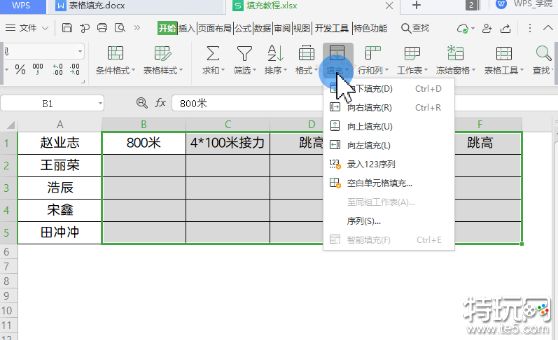
二、向上填充
以此表格为例,选中需要被填充的单元格区域,点击上方菜单栏填充-向上填充。
这样就可以向上填充表格内容了。
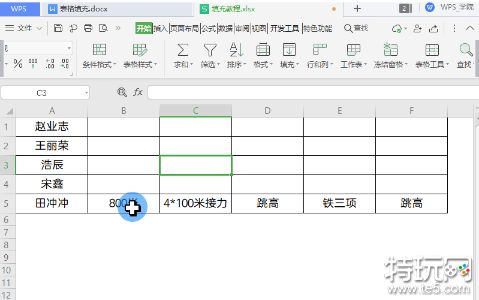
三、向左填充
以此表格为例,选中需要被填充的单元格区域,点击上方菜单栏填充-向左填充。
这样就可以向左填充表格内容了。
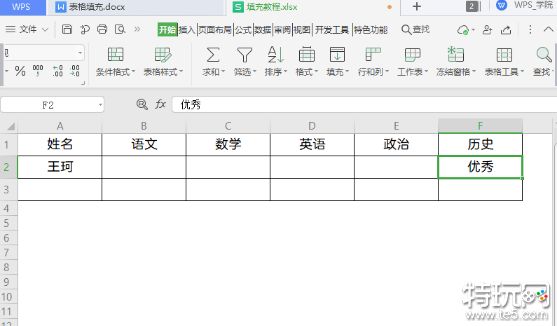
四、向右填充
以此表格为例,选中需要被填充的单元格区域,点击上方菜单栏填充-向右填充,它的快捷键是Ctrl+R。
这样就可以将表格内容向右填充了。
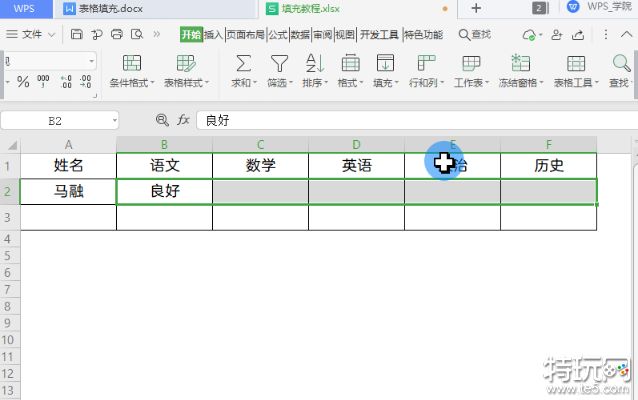
五、填充至同组工作表
假若我们想将此列数据,快速填充到Sheet2和Sheet3中。
选中此列数据后,按住Shift键,选中Sheet2和Sheet3。
点击填充-至同组工作表,此时弹出“填充成组工作表”对话框,选择填充设置。
如填充全部、仅填充内容、仅填充格式。
设置好后,点击确定,就可以将数据快速填充到其他工作表中了。
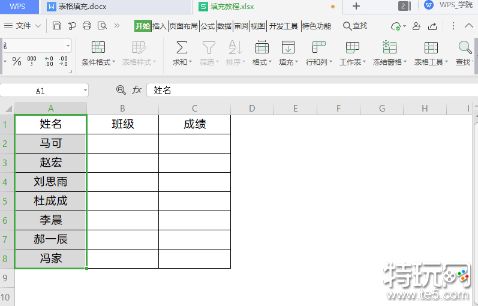
以上就是WPS快速填充表格方法的内容了,更多内容可以关注特玩网。
























